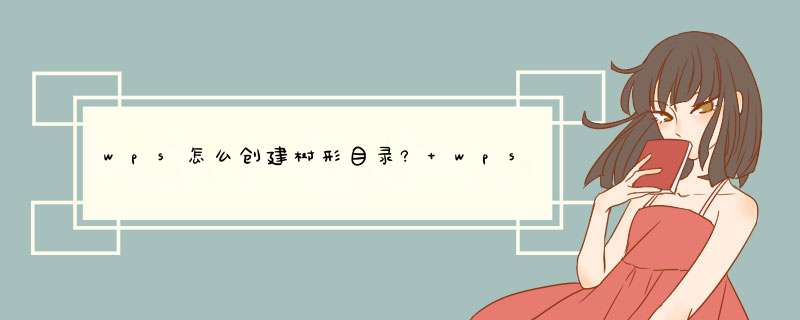
wps中想要创建树形目录,该怎么创建呢?下面我们就来看看wps中创建树形目录的教程。
wps office 2019正式版 v11.1.0.10314 中文最新安装版
- 类型:办公软件
- 大小:153MB
- 语言:简体中文
- 时间:2021-07-30
1、在插入选项卡中点击形状,选择其中的等腰三角形,在页面上绘制出形状。
2、接着再插入两个等腰三角形,放置如图所示的位置。
3、选中两个小的等腰三角形,鼠标右键“置于底层”。
4、然后插入一个正圆形,放置在三角形的上方,同时置于底层,效果如图所示。
5、在绘图工具中点击填充,为不同的形状填充上合适的颜色,并设置为无轮廓。
6、最后,在圆形中输入序号和标题,这样大树形目录样式就制作完成了。
以上就是wps制作大树形目录样式的教程,希望大家喜欢,请继续关注脚本之家。
相关推荐:
wpsPPT怎么制作漂亮的油墨画风格的目录?
wps怎么制作线框样式充满创意的扁平化目录效果?
wps怎么制作扁平化的目录样式? wps红色矩形扁平化目录的做法
欢迎分享,转载请注明来源:内存溢出

 微信扫一扫
微信扫一扫
 支付宝扫一扫
支付宝扫一扫
评论列表(0条)